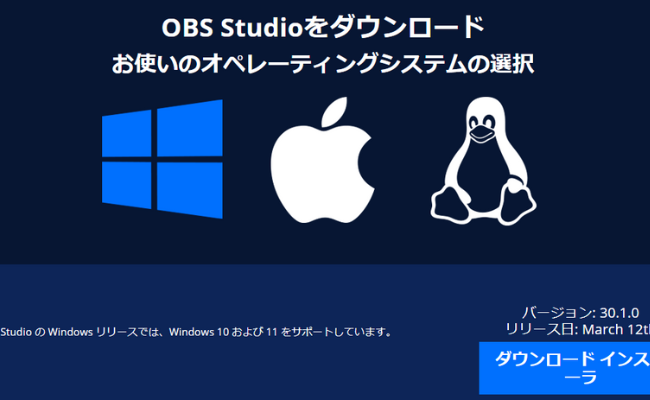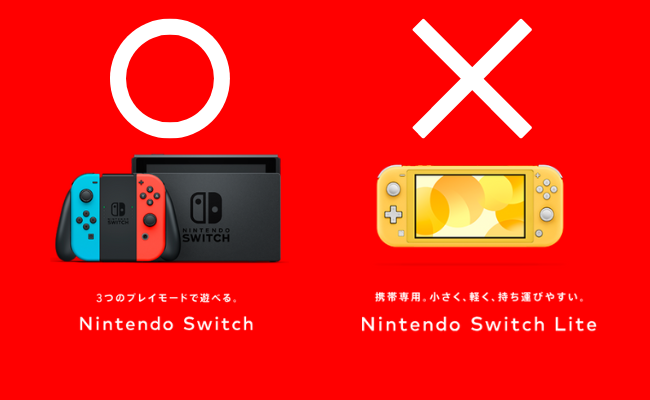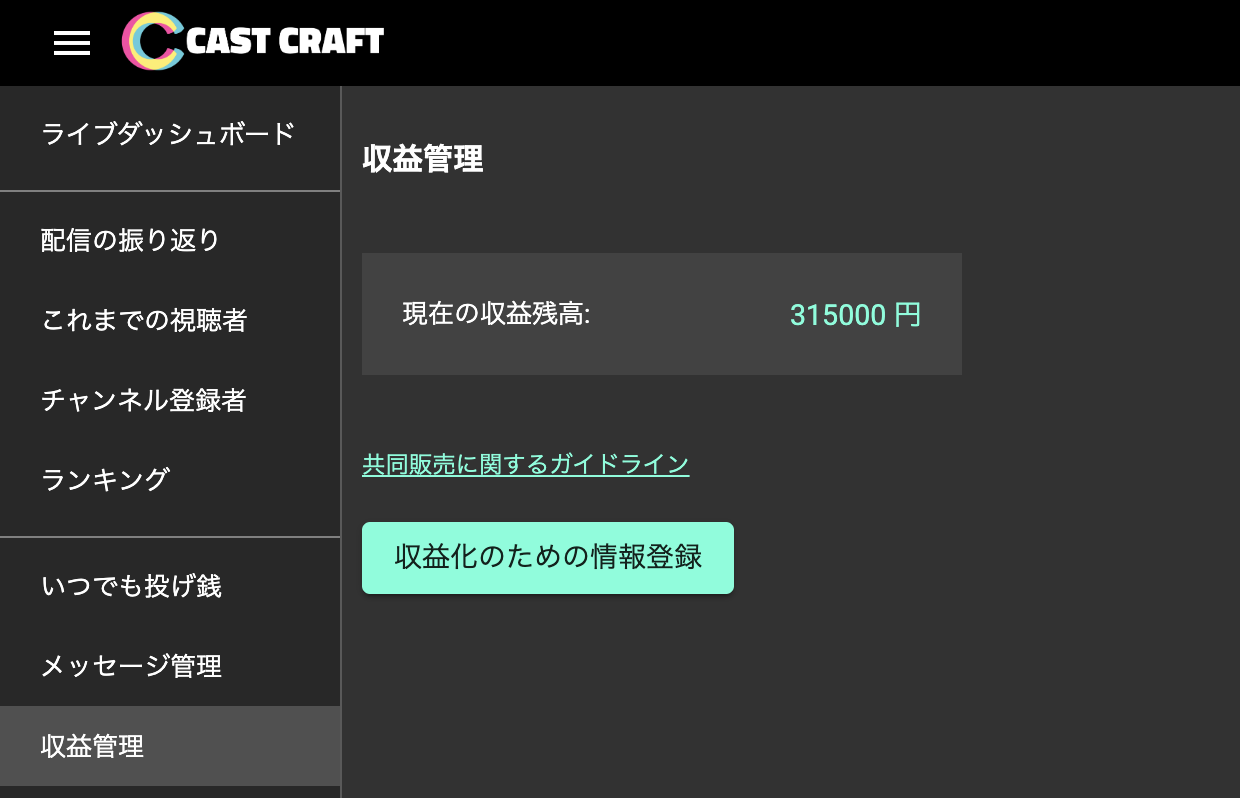ゲーム実況の機材を揃える!最低限の機材は?おすすめ機材は?PC/スマホ/Switch/PS5それぞれ解説

※当ブログは、Amazon.co.jpアソシエイトプログラムに参加しています。 当サービスの記事で紹介している商品を購入すると、売上の一部が弊社に還元されます。
目次
ゲーム実況に必要な機材を揃えるには
ゲーム実況を快適に行うために必要な機材は多く存在します。
最低限必要な機材はPCとマイクと配信ソフトですが、クオリティが高いゲーム実況を行うためには他にも複数の配信機材やツールが必要となってきます。
本記事では、クオリティの高い配信を行うために必要になる機材のスペックを詳しく紹介し、オススメ機材の紹介まで行っていきます。
- これからゲーム実況を始めたいと思っている人
- ゲーム実況のクオリティを上げるために追加機材の購入を検討している人
上記のように考えている人は、是非最後まで読んでみてください。
※本記事では、ライブ配信でゲーム実況を行う前提で機器の紹介を行います。
ご了承ください。
ゲーム実況に必要な機材は?配信方法ごとに解説
PCゲームの実況に必要な機材
まずはゲーム実況を行うために必須になる機材をまとめて紹介していきます。
ゲーム実況に必須な機材は以下の通りです。
- 高スペックPC
- マイク
- 配信ソフト
以降の項目で、それぞれゲーム実況に必要なスペックや推奨される種類などに関しても詳しく紹介していきます。
PCはCPU、メモリ、GPUをチェック
まずPCに関しては、可能であればデスクトップPCが望ましいです。
理由として、ゲーム実況ではゲーム画面や配信画面など同時に映さなければいけないことが多く、PCに高い負荷が掛かり発熱しやすいことが挙げられます。
ノート型PCはデスクトップ型PCと比べて冷却性能が低い傾向にあるため、配信で使用するならデスクトップ型PCの方が適していると言えます。
その上で、配信活動で推奨されているPCのスペックは以下の通りです。
| 項目 | スペック |
|---|---|
| OS | Windows10以上 |
| CPU | i5-8600、i7-7700以上 |
| メモリ | 16GB以上 |
| HDD | 1GB 以上(外付けも可) |
| GPU | NVIDIA GeForce GTX 950 以上 |
このスペックを下回ってしまうと、途中でフリーズする、配信が重くラグが発生するなどの不具合が発生しやすくなるので注意が必要です。
オススメのPC 1:raytrek スリープフリークス監修 DTMモデル
raytrek スリープフリークス監修 DTMモデル EM7+は、CPUはCore i7-14700F、GPUはNVIDIA GeForce RTX 4060を搭載とこちらも配信には充分過ぎるスペックを持った高性能PCです。
またメモリは64GB、ストレージは2TBとデータ容量に関しては随一なので、配信だけでなく動画配信やクリエイター業務なども全て自身で行うような方にオススメです。
オススメのPC 2:NEWLEAGUE NLPC-I13R5
NEWLEAGUE『NLPC-I13R5』は、CPUはCore i7 13700F、GPUはRTX4060Ti GDDR6 8GBを搭載しながら税込みで20万円を下回る(記事掲載時点)高性能でコスパも良いPCです。
デザインも黒が多いデスクトップ型PCには珍しく白を基調としておりデザイン性にも優れています。見た目で選んでも絶対に公開しない高スペックPCです。
他にも有名Vtuberが使用している機材が気になる方は以下の記事を読んでみてください。
マイクは単一指向性のものを選ぶ
マイクに関して、配信で使用する場合は単一指向性のコンデンサーマイクがオススメです。
指向性とはマイクが集音する方向のことを指し、種類としては以下の3種類があります。
ゲーム実況は1人で配信することが多いので、一方向からの集音に長けている単一指向性を選びましょう。
また、マイクにもコンデンサーマイクとダイナミックマイクの2種類が存在しますが、ゲーム実況にはUSB接続で高音質な配信を実現できるコンデンサーマイクを選ぶようにしましょう。
オススメのマイク 1:HyperX QuadCast スタンドアロンマイク ストリーマー/コンテンツクリエーター/ゲーマー向けHX-MICQC-BK
HX-MICQC-BKは、
- ワンタッチでマイクミュートが可能
- 極性(単一指向性や双指向性など)を4種類から選択することができる
- 内臓ポップフィルターが搭載されている
という特長がある、配信者の理想が詰まったコンデンサーマイクです。
価格は少し張りますが、これ1本であらゆる配信形態に対応できるためオススメです。
オススメのマイク 2:audio-technica サイドアドレスマイクロフォン AT2035
AT2035は、ローカットフィルターが搭載されているためノイズを抑えた収録を行うことができる単一指向性のコンデンサーマイクです。
ノイズが発生しやすい環境(宅録)で配信している方や、ASMRなど音に拘る配信をしている方にオススメです。
繊細な音にこだわる宅録系YouTuberやASMR配信者にも愛用者が多く、初心者向けと本格派向けを両立している珍しいマイクです。
オススメのマイク 3:AVerMedia USBマイクロホン AM310
AM310は、後ほど紹介しますがキャプチャーボードで有名なAVerMediaから出ているコンデンサーマイクです。
収録しながら音声チェックが行える機能や簡単にミュートに切り替えられるなど、配信者や動画投稿者に嬉しい機能が搭載されているのでオススメです。
オススメのマイク 4:MAONO USBマイク コンデンサーマイク PC マイクセット
MAONO USBマイク コンデンサーマイク PC マイクセットは、
- マイク
- ポップガード
- アーム
以上の3つをまとめて購入できるお得なセットです。
単一指向性でありポップガードもあるので余計なノイズ音を拾わないことは他のマイクと同じですが、アームにより位置、確度、高さを変えることができ調整が行いやすいのでオススメです。
配信ソフトは無料のOBS Studioがおすすめ
配信活動において必須となる配信ソフトに関してはOBS Studioがオススメです。
- 完全無料で使用可能
- 配信に必要な機能が全て搭載されている
- 連携できる配信プラットフォームが多い
- 解説記事も多く、配信初心者に親切
上記の理由から、OBS Studioは有名配信者にも多く利用されています。
どうしても他の配信ソフトでないといけない理由がない限りは、OBS Studioを使用することを強くオススメします。
ゲーム機(Switch・PS4/PS5)でのゲーム実況に必要な機材
ゲーム機をPCで配信する場合
PCゲームで実況をする際は前述の機材のみで問題ありませんでしたが、ゲーム機を使用したゲーム実況を行う場合はさらに以下の機材が必要になります。
・キャプチャーボード
・ゲーム機(Switch,PS4/PS5など)
本項目ではキャプチャーボードの紹介と、ゲーム機に関しても購入における注意点や安く購入できる方法などがあるためそちらも紹介していきます。
キャプチャーボードはパススルー機能付きを選ぶ
ゲーム機を使用してゲーム実況をする際は、キャプチャーボードが必須です。
なぜなら、キャプチャーボードを使用しなければパソコンにゲーム画面を映すことが出来ないからです。
キャプチャーボードを選ぶ際は、以下の点に注意しながら購入するものを選びましょう。
- 外付けタイプ
- パススルー機能搭載
- ソフトウェアエンコード方式
- 解像度はフルHD対応
- フレームレート60fps対応
- HDMI接続
以上の機能があれば、配信者もリスナーもストレスなくゲーム実況を楽しむことができます。
オススメ商品1:AVerMedia LIVE GAMER EXTREME 3
AVerMedia LIVE GAMER EXTREME 3は4Kパススルーを搭載しており遅延もほとんどなく配信を行えるキャプチャーボードです。
大人気だったGC550 PLUSの後継機種であるということもあり、配信者界隈でも非常に人気が高いモデルです。
また、録画やライブ配信ソフトウェアであるRECentalも付いているため、特に配信初心者には嬉しい機能や特典の多いキャプチャーボードです。
オススメ商品2: Elgato Game Capture HD60 X
HD60 Xも4Kパススルー機能搭載のため、低遅延で配信を行える高機能キャプチャーボードです。
スペックが高いだけでなく、録画ソフトが付属していたりYouTubeなどの動画投稿プラットフォームへ直接アップロードを行う機能が付いているなど、付属ソフトや機能が多いこともHD60 Xの特長です。
オススメ商品3: I-O DATA GV-USB3HDS/E
I-O DATA GV-USB3HDS/Eは、パススルー機能に対応しており高画質での録画も可能とキャプチャーボードとして十分な機能を持ちながら、動画編集ソフトである『PowerDirect18 for I-O DATA』も付属している、ゲーム実況者に嬉しいキャプチャーボードです。
配信よりゲーム実況動画をメインにしたい方は、まずはこのキャプチャーボードから購入してみることをオススメします。
注意!Nintendo Switch Liteでは配信できない!
これまでコスパの高い機器を紹介してきましたが、Nintendo Switchを購入しようとしている方は安さだけでNintendo Switch Liteを購入しないように注意してください。
Nintendo Switch Liteでは配信を行うことができません。
なぜなら、Nintendo Switch Liteには外部ディスプレイに出力する機能が搭載されておらず、キャプチャーボードに映像を出力することができないからです。
購入する際は誤ってNintendo Switch Liteを購入してしまわないように十分注意しましょう。
PS5はデジタル・エディションのほうが安い
PS5に関してはデジタル・エディションの方が安く購入することができます。
PS5にはディスクドライブの有無で2つのモデルが存在し、この内ディスクドライブが非搭載のものがデジタル・エディション版です。
デジタル・エディション版では、ゲームソフトはダウンロード版でしか遊ぶことができません。
クリアしたゲームは売って次のゲームの購入資金に充てるか、最初からダウンロード版だけで遊ぶことに決めて初期費用を抑えるか、自身に向いていると思う方を選択してください。
ゲーム機単体で配信する場合
Switchだけでは配信できない
どうしてもゲーム機単体で配信を行いたいという方は、Nintendo Switchを選ばないように注意してください。
Nintendo Switchでゲーム実況を行う場合は、必ずキャプチャーボードを使ってPCと接続する必要があります。
PS4/PS5であればゲーム機単体でゲーム実況を行うことが可能です。
PS5だけで配信!ブロードキャスト機能を活用する
PS4/PS5であれば、ブロードキャスト機能を利用してゲーム機単体で配信を行うことが可能です。
インターネット接続環境とPlayStation™Networkのアカウントさえあれば、すぐにゲーム実況を始めることができます。(マイクはコントローラーに内臓されているため必要なし)
なお、ブロードキャスト機能に対応している配信プラットフォームはYouTubeとTwitchのみなので注意しましょう。
スマホ単体でのゲーム実況に必要な機材
スマホ1つで配信できる
どうしても機材が用意できない場合は、スマホ単体でもゲーム実況を行うことは可能です。
ただし、PCで配信を行う時と比較すると数々の制限があるので注意してください。
配信できるゲームが限られる
スマホでは、PCのようにSwitchやPS4/PS5のゲームを実況することはできません。
配信を行えるのはスマホ用ゲームのみです。そのため、配信可能なゲームの幅が極端に少なくなってしまうことは理解しておきましょう。
配信プラットフォームが限られる
また、スマホでゲーム実況をする場合は配信可能なプラットフォームも限られてしまいます。
有名な配信プラットフォームで言うと、TwitchやOPENRECでは配信を行うことが可能ですが、YouTubeでは配信することが出来ません。
スマホでゲーム実況を行う場合は、自身の活動スタンスや主な配信場所なども考えながら慎重に検討するようにしましょう。
ゲーム実況は安い機材でも始められる
ゲーム実況は決して始めるハードルが高いものではありません。必要なスペックを理解していれば、最新の高価な機材ばかりを揃えなくとも十分クオリティの高いゲーム実況を行うことが可能です。是非、本記事を参考にしながらゲーム実況を行う準備を整えてみてください!
OBS配信をより面白くするために
配信で視聴者のコミュニティ形成をうまく行うことで、日常の配信をより面白いものにすることができます。
そのような観点で最もおすすめな配信ツールがCastCraftです。
大きく分けて、
- 視聴者を覚えるYouTube/Twitchコメビュ
- 配信画面演出のScreen
- 収益化のための機能
の三つの機能があり、それぞれ下記のような目的があります。
| 機能 | 目的 |
|---|---|
| YouTube/Twitchコメビュ | 視聴者が配信に馴染めるようなやり取りをサポート |
| Screen | 視聴者とのやり取りを視覚的に楽しくする |
| 収益化 | 視聴者を大事にする形で収益化する |
CastCraftのYouTube/Twitchコメビュで視聴者ごとにコメントを蓄積することで視聴者全員を覚えて、配信中のダッシュボードで分かりやすく情報を表示することで、視聴者が常連化していくためのやり取りをサポートします。
特定の条件に当てはまった視聴者やコメントに対して、Chatbotやリッチな画面演出で視聴者をインタラクティブに楽しませる仕組みも作ることができます。

さらに、視聴者を大事に定着させながらも配信活動のための収益を上げる仕組みも提供しています。
CastCraftは上記のような機能により、配信者(ゲーム配信者やVtuber)が視聴者との関係を深めることを手助けします。
導入している配信者さんの事例としては、
等がいらっしゃいます。
導入されたチャンネルの総登録者数は1.6億人を超えており、これまで164万回以上の配信で使われています。
CastCraftを活用すれば、視聴者との関係をより良いものに進化させ、あなたの配信コミュニティをより濃いものにできます。
日々の配信をより楽しくするために、ぜひ導入を検討されてみてください。